Gmailin Outlook Oturum Açma Girişimlerini Engellemesi Nasıl Düzeltilir

Gmail, umduğunuz kadar güvenli bir e-posta hizmetidir. İki faktörlü kimlik doğrulamanın yanı sıra diğer birçok önlem de sunar.
Görev çubuğu simgeleri, ister sabitlenmiş uygulamalar için, ister şu anda masaüstünüzde açık olan uygulamalar için olsun, tanımlanması kolaydır. Simgeye tıklayabilirsiniz ve o, ait olduğu uygulamayı açacaktır.
Görev çubuğunda boş bir simgeniz varsa, tanımadığınız bir simge varsa veya sabitlemeyi veya açmayı hatırlamadığınız bir simge varsa, onu tanımlamak için yapabileceğiniz birkaç farklı şey vardır.
Görev çubuğu simgelerini tanımlayın
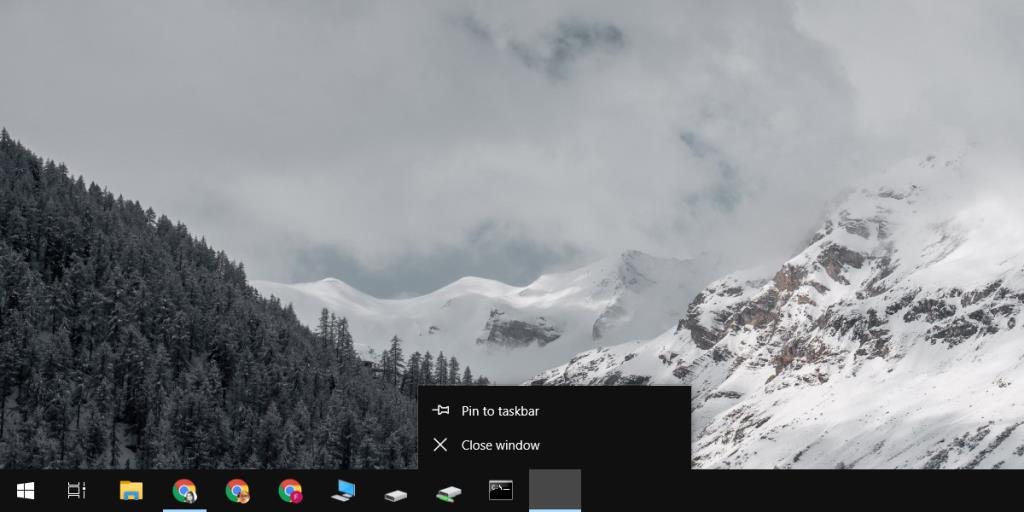 Fareyle üzerine gelin ve sağ tıklayın
Fareyle üzerine gelin ve sağ tıklayın
Simgenin herhangi bir uygulamayı açmayacağını, yani ölü veya yanıt vermediğini varsayarsak, onu tanımlamak için yapabileceğiniz iki basit şey vardır.
Görev Çubuğu kısayollarını görüntüleyin
Araç ipucu hiçbir zaman görünmüyorsa ve uygulamanın içerik menüsü boşsa, aşağıdakileri deneyin.
%AppData%\Microsoft\Internet Explorer\Hızlı Başlatma\Kullanıcı Sabitlenmiş\Görev Çubuğu
Komut Satırı işlemlerini kontrol edin
PC'nizde çalışan bir toplu komut dosyanız olabilir ve simge ona ait olabilir.
Çözüm
Bir uygulama doğru şekilde kaldırılmadığında veya görev çubuğu düzenini yedeklemeye ve geri yüklemeye çalıştığınızda, görev çubuğu simgeleri normalde 'kaybolma' veya bozulur . Bu simgeler genellikle artık mevcut olmayan sabitlenmiş kısayolların kalıntılarıdır ve Windows 10 bunlarla ne yapacağını bilmez.
Gmail, umduğunuz kadar güvenli bir e-posta hizmetidir. İki faktörlü kimlik doğrulamanın yanı sıra diğer birçok önlem de sunar.
Uzun süre kullandığımız uygulamalar önemli ölçüde zorlanmaya neden olabilir. Tarayıcınız gibi bir uygulama, gece gündüz sürekli kullandığınız bir uygulamadır.
Dropbox, verilerinizi otomatik olarak yedeklemenin ve kullanımı kolay bir web arayüzüyle her yerden erişmenin harika bir yoludur. Hatta size bir
Diyelim ki bir arkadaşınıza e-posta, anlık mesajlaşma veya çevrimiçi bir dosya paylaşım sitesi aracılığıyla dosya göndermek istiyorsunuz. En hızlı yol, dosyaları sıkıştırmak olacaktır.
Üreticiye bağlı olarak, bazı ses kartları ve dizüstü bilgisayarlar, göz alıcı bir ekran üstü ses kontrol gösterge yazılımıyla birlikte gelir.
Belgeleri ve kitapları farklı cihazlara dönüştürmek için birden fazla e-kitap dönüştürücüsüne bağlı kalmaktan nefret ediyorsanız, Hamster Ücretsiz Kitap Dönüştürücüsüne göz atın.
Hamster Free Audio Converter, çok sayıda cihaz ve ses formatı için geniş bir ön ayar yelpazesini destekleyen bir ses dönüştürücüdür. Bunlar arasında şunlar yer alır:
MyManga, yeni bölümleri otomatik olarak indiren güçlü bir manga çizgi roman okuyucusudur. En sevdiğiniz dizilerden haberdar olun.
Bazı programlar, geliştiricinin kullanıcıların yeniden boyutlandırmasını istememesi nedeniyle yeniden boyutlandırılamaz; aynı durum Windows'taki bazı iletişim kutuları için de geçerlidir. Bu can sıkıcı durum
Windows 7 kullanıcılarının internet ayarlarını değiştirmesini nasıl engelleyeceğinizi öğrenin. Ağınızı koruyun ve sistem genelindeki ayarların bozulmadan kalmasını sağlayın.








